Цифровая камера или сканер регистрируют свет и воспроизводят цвет. Для этого свет пропускается через цветные фильтры и затем по этой информации (интенсивность сигнала за фильтрами) восстанавливается цвет. С помощью датчиков, которые могут избирательно регистрировать свет в определенном диапазоне частот, можно восстановить цвет без цветных фильтров (как в камерах с матрицей Foveon). Зная характеристики цветных фильтров и самих регистрирующих свет элементов можно«пересчитать» яркости в цвета.
Цвет может быть описан в «терминах» длин волн / частот и в терминах, «понятных» глазу (оттенки цветов, яркость, насыщенность). Как бы не были сложны и изощрены алгоритмы кодирования цветовой информации, с помощью цифровой камеры или сканера нельзя получить точного описания цвета во всем видимом диапазоне ни в колориметрической форме, ни в «визуальной». Для первой (колориметрической) недостаточно аппаратных возможностей и точности описания физических параметров матрицы и фильтров. А вторая — «визуальная», кроме того, просто по своей сути субъективна, поэтому можно говорить о точности только в рамках принятых соглашений. С другой стороны, камеры и сканеры — не измерительные инструменты, поэтому абсолютной точности от них не требуется. От мастерства создателей техники, регистрирующей цветное изображение, и создателей программного обеспечения для его обработки зависит будет ли файл — цифровое представление «похоже» на снимаемый предмет.
Если производитель «зашил» в камеру неточное описание ее цветных фильтров или некорректно пересчитал цвета камеры в цвета файла, то фотограф обречен на лишнюю кропотливую работу по коррекции оттенков. Установка «по серому» устраняет лишь общие грубые ошибки (баланс белого), но если нарушено соотношение цветов, то приходится локально править цвета, опираясь только на опыт и свою память. Существенно облегчить работу может только дополнительная коррекция цвета с помощью профилей.
Корректное воспроизведение цифрового снимка на дисплее или отпечатке требует управления передачей цвета. В основе его стандартное представление цветов в файле-снимке и система управления цветом, которая может поставить в соответствие описанию цвета любого устройства ввода/вывода универсальное описание цвета. Стандарт описания цвета в файле — цветовое пространство со своим цветовым охватом, координатами цвета и гаммой (кривой тоновоспроизведения). Профили — инструкции для системы управления цветом по пересчету одного цветового пространства в другое. Если цифровое изображение закодировано в достаточно широкое цветовое пространство и закодировано хорошо, то его отображение, видимое глазом на дисплее или отпечатке, благодаря работе системы управления цветом, будет близким к самому снятому оригиналу. Будет, конечно, с учетом ограничений, обусловленных физическим цветовым охватом камеры, сканера и устройств вывода. Таким образом, для правильного восспроизведния цвета необходимо чтобы:
- устройства ввода и вывода могли регистрировать и воспроизводить эти цвета,
- описание цвета корректно кодировалось в файле,
- система управления цветом «пересчитывала» цвета одного устройства в цвета другого без ошибок, превышающих точность оцифровки.
Видимый цвет обусловлен как характеристиками самого предмета, которому этот цвет приписывается, так и особенностями источника освещения. Поэтому задача «восстановления» цвета для сканера с его единственным источником света более проста, чем для цифровой камеры. Достаточно установить в сканер лампу со спектром «без пробелов», близким к спектру естественных источников света и с помощью системы управления цветом можно добиться хорошего совпадения между изображением в файле и тем, что можно увидеть глазом при рассматривании позитива на световом столике с такой же лампой, как у сканера. В случае цифровой камеры задача осложняется тем, что стандартного источника освещения нет. Снимать можно и при естественном освещении, меняющемся в течение суток и зависящем от состояния атмосферы, и при разных источниках искусственного света. Электроника цифровой камеры «знает» только характеристики своей матрицы и фильтров, а об источнике света может только «догадываться». В результате передача отдельных цветов может быть неверной, как по «вине» камеры (физические особенности сенсоров и фильтров, ошибки в описании фильтров, грубые алгоритмы), так и по причине «неизвестного» источника света, который по своей природе не светит там, где нужно, или светит слишком ярко в отдельных спектральных зонах. На в общем правдоподобной картинке-снимке некоторые цвета могут оказаться вовсе не теми, которые были (которые увидел бы глаз) у снимаемого оригинала. Баланс белого не сложно поправить при обработке файла на компьютере, но восстановить отдельные цвета гораздо сложнее. Собственно профиль и предназначен для корректного воспроизведения цветов, если баланс белого для камеры уже установлен.
Профилировка цифровой камеры теоретически ничем не отличается от профилировки сканера. Снимется мишень и по ней строится профиль. Как его использовать? Лишь в немногих камерах есть возможность записать профиль «непосредственно» в камеру и это наилучший вариант работы (альтернативная реализация этого идеального решения — возможность встраивать свой профиль в RAW конвертор). Владельцы остальных камер вынуждены применять профиль к уже обработанному внутри камеры файлу JPEG/TIFF или файлу, полученному из RAW с помощью конвертора. В RAW конверторы так же заранее «зашит» профиль. И если все эти «зашитые» производителем профили «испортили» изображение, то к первоначальному виду оригинала его уже не вернешь. Дополнительный профиль может лишь улучшить то, что осталось. Тем не менее, для некоторых камер даже это может оказаться полезным.
Можно придумать несколько способов профилировки и использования профиля цифровой камеры. Они будут зависеть от того, что же позволяет получать «на выходе» цифровая камера. Лучше всего, если камера может снимать в RAW. Тогда, в общих чертах, один из вариантов профилировки будет таким:
- снимаем мишень, правильно выбрав экспозицию;
- конвертируем мишень с помощью RAW конвертора в файл TIFF 16 бит с некоторыми постоянными установками передачи цвета, гаммы (непосредственно выбор гаммы или выбор выходного цветового пространства) и установкой корректного баланса белого;
- строим по полученному файлу профиль с помощью программы-профилировщика;
- «приписываем» профиль к любому снятому камерой в близких условиях освещения файлу, обработанному с теми же установками, которые были ранее применены к файлу-снимку мишени (этап 2);
- конвертируем файл в требуемое «универсальное» цветовое пространство.
Для камер, снимающих исключительно в JPEG, ситуация будет осложнена работой только с 8-битными файлами и влиянием автоматической коррекции баланса белого и автоконтраста. Возможно, что встроенные «автоматы» вообще не позволят использовать универсальный корректирующий профиль.
Опишем процесс калибровки на примере камеры Canon PowerShot G2 и бесплатной программы построения профилей камер и сканеров XLProfiler от Timo Autiokari («Accurate Image Manipulation for Desktop Publishing»).
XLProfiler — комбинация документа Microsoft Excel «XLProfiler-1-0-pub.xls» и модуля для Photoshop «aim_xlprofiler_prepare_v.3.0.8bf». Пакетом поддерживаются 8- и 16-битные файлы изображений. Построение профиля ведется с точностью, соответствующей 16-битному представлению цвета, даже если используются 8-битные изображения. Для построения профиля необходимы: мишень IT8/7 или Q-60 с описанием, Photoshop или другая программа, поддерживающая модули Photoshop (*.8bf plug-ins) и управление цветом, а так же Microsoft Excel. Процесс создания профиля
Первый этап — съемка мишени. Съемка производится в RAW формат. Мишень должна быть равномерно освещена, а экспозиция выставлена правильно. Для калибровки и последующей проверки результатов использовалась составная мишень:

Мишень освещается рассеянным (солнечным) светом. Экспозиция замеряется по серой карте (с экспокоррекцией +1/2 ступени). Контролировать баланс белого необходимости нет, так как съемка производится в RAW.
Второй этап — преобразование RAW файла в TIFF. Предполагая, что минимальные искажения (что не обязательно так) в изображение при преобразовании из RAW в TIFF внесет фирменная программа конвертирования с возможностью кодирования изображения с линейной передачей контраста (гамма = 1), для получения 16-битного файла TIFF будем использовать программу Canon RAW Image Converter.

Третий этап — обработка мишени в Photoshop — кадрирование, коррекция перспективы, ретушь мелких дефектов и обработка с помощью модуля aim_xlprofiler_prepare_v.3.0.8bf. Canon RAW Image Converter камеры PowerShot G2 сохраняет TIFF файл без описания цветового пространства, в котором он закодирован. При открытии такого файла в Photoshop следует либо оставить файл без описания (Photoshop будет «понимать» его закодированным в рабочем пространстве), либо назначить ему рабочее цветовое пространство.
Модуль aim_xlprofiler_prepare_v.3.0.8bf находится (после установки, разумеется) в разделе меню Photoshop «Фильтры»— «AIM». Все необходимые пояснения к тому, как подготовить мишень и использовать aim_xlprofiler_prepare_v.3.0.8bf есть в его рабочем окне:

Обработанную с помощью aim_xlprofiler_prepare_v.3.0.8bf мишень сохраняем в TIFF 16 бит без сжатия в формате «IBM PC byte order».
Четвертый этап — обработка мишени с помощью XLProfiler-1-0-pub.xls. Запускаем документ XLProfiler-1-0-pub.xls из созданной для пакета XLProfiler папки. Загружаем в документ обработанный файл — мишень в TIFF формате и ее текстовое описание. Описание к мишени обычно распространяется в виде текстового фала вместе с ней или находится в базе данных производителя в сети. Для мишеней Kodak данные можно взять здесь. Профилирование занимает несколько минут.
Документ XLProfiler-1-0-pub.xls предоставляет широкие возможности контроля процесса построения профиля. Он состоит из нескольких рабочих листов. На первом листе в графическом виде представлены:
(1) в пространстве CIE x,y: цвета видимые глазом — охват, цветовой охват и поля конкретной мишени (ее цифрового представления в текстовом виде), цветовой охват профилируемой камеры или сканера (по результатам съемки мишени), точка белого для профилируемого прибора (конкретного снимка мишени) и кривая излучения для различных температур для абсолютно черного тела;
(2) гистограмма яркостей — CIE Y для конкретной мишени (ее файла описания), а так же ее динамический диапазон для всех полей и отдельно для серых;
(3) диаграмма распределения ошибок профиля в пространстве CIE X, Y, Z в зависимости от CIE Y для профилированного снимка мишени относительно ее файла описания;
(4) кривые лианеризации для r,g,b каналов (с помощью них и создается профиль), координаты серых полей снимка мишени, к которым применен создаваемый профиль, экспозиция и коэффициент передачи — гамма для конкретного обработанного TIFF файла снимка мишени;
(5) поля для ввода данных о положении файла снимка мишени, файла текстового описания мишени, параметров построения профиля;
(6) поле для задания параметров создания файла изображения мишени по файлу ее текстового описания; по такой симуляции удобно визуально оценивать эффективность применения профиля, сравнивая ее с реальным снимком мишени, к которому применен построенный профиль.

На прочих листах находятся числовые данные и развернутые версии диаграмм, представленных на первом листе.
По завершении процесса профилировки с помощью описанных диаграмм можно оценить ее точность, а так же то, на сколько корректно профиль будет работать для разных вариантов целей цветопередачи (Intent). Если профиль вас устраивает, ему следует дать разумное имя (например, XLprofiler_Canon_g2_day для камеры Canon G2 и дневного света) и сохранить в любом удобном месте. Затем перенести копию профиля в системную папку операционной системы, где находятся профили устройств (для Windows XP это system32spooldriverscolor). В Photoshop профиль будет доступен после перезагрузки, если программа была открыта во время профилирования или при следующем включении. О том, как пользоваться профилями, можно прочесть в ранее опубликованных статьях, посвященных профилировке принтеров:
- Сканер как измерительный инструмент. (Сканер как инструмент профилирования чернил и бумаг для струйных принтеров).
- Сканер как инструмент профилирования чернил и бумаг для струйных принтеров. Часть 2. Построение профиля бумаги и чернил для принтера с помощью сканера и программы Pantone ColorVision Pantone ProfilerPlus.
- Pantone ColorVision PrintFIX, часть первая.
- Pantone ColorVision PrintFIX, часть вторая.
Для того чтобы оценить эффективность профилировки, сравним мишени, «обработанные профилем», с мишенями, которые были получены с помощью программ Canon RAW Image Converter и Adobe RAW. Кроме того, оценим эффективность профиля, построенного для одних условий освещения и установках ISO камеры, при его применении к снимкам, сделанным при других установках ISO и другом освещении. Все приведенные ниже фрагменты обрабатывались (или были построены — симуляция, верхнее изображение) в достаточно «широких» пространствах и после преобразованы в sRGB в Adobe Photoshop. Как один из инструментов для оценки будем использовать серый клина. Для серого клина построены гистограммы яркостей в каналах RGB с помощью модуля Levels (Дмитрий Кузнецов).
 |
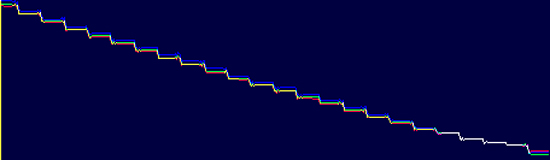 |
Изображение-симуляция для используемой в работе мишени, построенная с помощью XLProfiler-1-0-pub.xls. |
 |
 |
Снимок мишени, обработанной профилем по стандартной методике, которая использовалась и для построения профиля. По этой же мишени (именно этому снимку) проводилась и профилировка. |
 |
 |
К возможности применения профиля для снимков, сделанных при тех же условиях освещения, но другой чувствительности камеры. Снимок мишени, обработанной профилем по стандартной методике, которая использовалась для построения профиля. Снимок сделан в тех же условиях освещения, но чувствительность камеры — ISO 400. Напомним, что при профилировке использовался снимок, сделанный при ISO 50. |
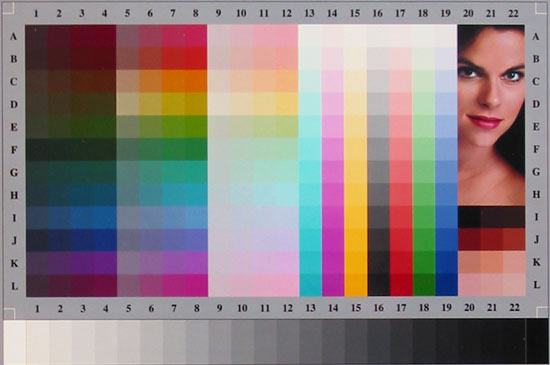 |
 |
Мишень, тот же снимок, по которому производилась профилировка, обработка с помощью Canon RAW Image Converter. Баланс белого в RAW Image Converter по «центру» серого клина. |
 |
 |
Мишень, тот же снимок, по которому производилась профилировка, обработка с помощью Adobe RAW. Баланс белого по «центру» серого клина. |
 |
 |
К возможности применения профиля для снимков, сделанных при других условиях освещения. Снимок мишени, обработанной профилем по стандартной методике, которая использовалась для построения профиля. Снимок сделан при освещении мишени лампами накаливания. Напомним, что при профилировке использовался снимок, сделанный при дневном свете. Дополнительная правка (напомним, что согласно описываемой методике баланс белого устанавливается до профилировки или применения профиля) баланса белого после применения профиля обеспечивает для серого клина результат не хуже, чем для случая, когда освещение мишени профилировки и тестовой мишени совпадают. |
 |
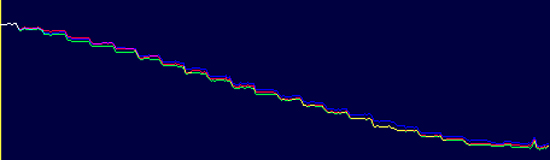 |
Мишень, снятая при освещении лампами накаливания, обработка с помощью Adobe RAW. |
По приведенным выше изображениям мишеней, обработанных разными способами и сделанных со снимков, снятых в разных условиях и гистограммам серого клина для этих снимков можно сделать следующие выводы:
профилировка эффективна для обработки снимков, сделанных в условиях близких к тем, при которых снималась мишень для профилировки;
профиль можно применять и для снимков, сделанных при других условиях освещения, результат будет тем хуже, чем больше эти условия различаются;
применение профиля уменьшает ошибки цветопередачи в сравнении с изображениями, полученными с помощью программ Adobe RAW и Canon RAW Image Converter (для камеры Canon PowerShot G2).
Не нужно обольщаться и думать, что профиль универсальное решение. Фактически он эффективен только для тех условий, в которых снималась мишень профилировки. Если вы снимаете объект, для которого очень важно получить точную цветопередачу на цифровом снимке, то следует снять на его месте мишень, построить профиль и тогда можно надеяться, что задача будет решена (с учетом физических возможностей самой камеры и сравнительно узкого динамического диапазона мишени профилировки). Если же требуется просто правдоподобное воспроизведение цвета, то достаточно верно установить баланс белого.
Редакция благодарит ООО «Kodak» за предоставленные для калибровки мишени.


